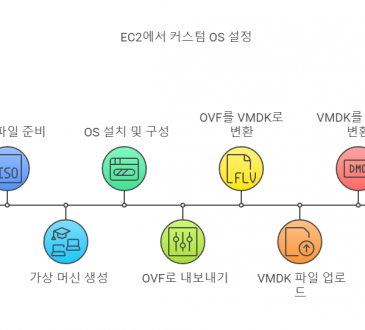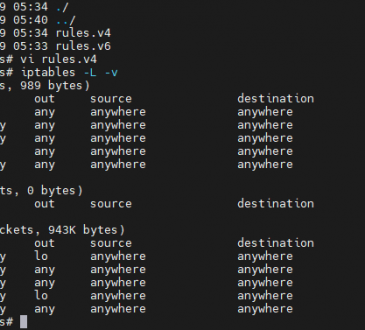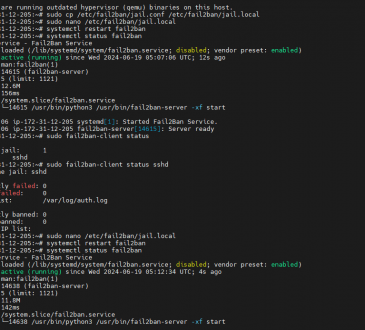555views
시간대를 바꾸고 시간 동기화를 설정하는 방법을 아래에 정리하였습니다.
시간대 변경 방법
- 현재 시간대 확인:
timedatectl이 명령어는 현재 시스템의 시간대 및 시간 상태를 보여줍니다.
- 시간대 목록 확인:
timedatectl list-timezones이 명령어를 통해 사용 가능한 시간대 목록을 확인할 수 있습니다.
- 시간대 변경:
sudo timedatectl set-timezone <지역/시간대>예를 들어, 한국 표준시(KST)로 변경하려면:
sudo timedatectl set-timezone Asia/Seoul시간 동기화 설정
- 시간 동기화 상태 확인:
timedatectl status이 명령어는 시간 동기화 상태를 보여줍니다. “NTP synchronized” 항목이 true로 표시되면 시간 동기화가 활성화된 것입니다.
- timesyncd 사용:
Ubuntu 22.04에서 기본 시간 동기화 서비스인systemd-timesyncd를 사용하여 시간을 동기화할 수 있습니다.
sudo systemctl enable systemd-timesyncd
sudo systemctl start systemd-timesyncd- 시간 서버 설정:
systemd-timesyncd는 기본적으로 제공되는 시간 서버를 사용하지만, 특정 시간 서버를 지정할 수 있습니다. 설정 파일을 편집합니다.
sudo nano /etc/systemd/timesyncd.conf파일에서 아래와 같이 NTP 서버를 설정할 수 있습니다:
[Time]
NTP=ntp.ubuntu.com파일을 저장하고 나서, systemd-timesyncd 서비스를 재시작합니다:
sudo systemctl restart systemd-timesyncd한국 표준시(KST)로 설정 및 시간 동기화
위의 절차를 따라 다음 명령어들을 순서대로 실행하면 됩니다:
- 시간대를 KST로 변경:
sudo timedatectl set-timezone Asia/Seoul- 시간 동기화 서비스 활성화:
sudo systemctl enable systemd-timesyncd
sudo systemctl start systemd-timesyncd- 시간 서버 설정 (선택 사항):
sudo nano /etc/systemd/timesyncd.confNTP=ntp.ubuntu.com를 추가하거나 원하는 NTP 서버를 지정한 후 저장하고:
sudo systemctl restart systemd-timesyncd이렇게 하면 시스템의 시간대를 한국 표준시로 설정하고 시간을 자동으로 동기화할 수 있습니다.
add a comment